VestaCP是一个由外国人开发的免费的主机控制面板,它可以帮助你快速管理VPS主机和服务器,你可以将VestaCP作为一个虚拟主机管理系统,因为VestaCP支持在线创建网站、绑定域名、管理MysqL、设置定时备份等任务。差不多类似于Cpanel面板了。
VestaCP还自带了邮局和DNS解析系统,利用VestaCP可以直接搭建免费域名邮局和域名DNS解析系统。VestaCP的强大之处就在于它有多用户管理系统,支持设置主机套餐,给不同的用户分配不同的空间配额,配合WHMCS,就可以实现自动注册开通虚拟主机了。
经过我的测试,VestaCP安装过程简单,有一键安装部署安装,并且自带了中文语言包,使用起来不复杂。VestaCP最大的问题就是没有在线文件管理器,不过这不是问题,因为它有FTP,实际建站过程中FTP管理文件还是用得多一些,在线文件管理器我们可以使用webFTP来代替。

更多的有关于VPS主机面板和服务器使用教程,可以看看:
- OneinStack一键安装脚本-轻松部署Let’s Encrypt证书配置Https站点
- Linux VPS建站工具LNMP 1.4安装与使用-SSL自动配置续期和多版本PHP支持
- 用Fikker自建CDN-支持Https,页面缓存,实时监控,流量统计,防CC攻击
一、VestaCP安装方法
VestaCP官网:https://vestacp.com/,目前支持RHEL / CentOS5, 6, 7、Debian6, 7, 8、Ubuntu12 . 04 – 16 . 04,最低配置要求是:RAM512 Mb 、HDD20 Gb 、CPU1 Ghz。
VestaCP安装命令只有以下两行:
curl -O http://vestacp.com/pub/vst-install.sh
bash vst-install.sh
默认的VestaCP安装的Nginx、Apache、Bind、Exim mail等。
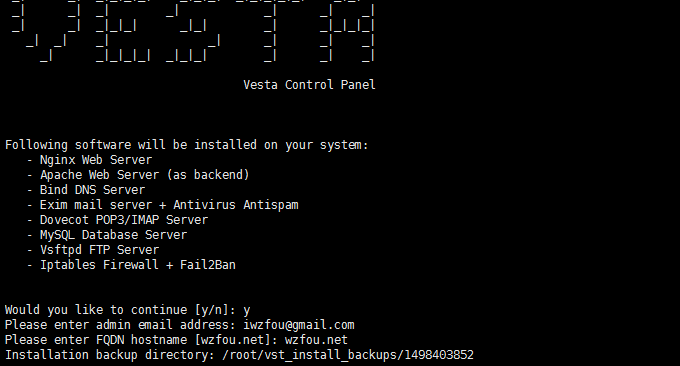
如果你想自定义安装,你可以进入到VestaCP官网来选择套装。
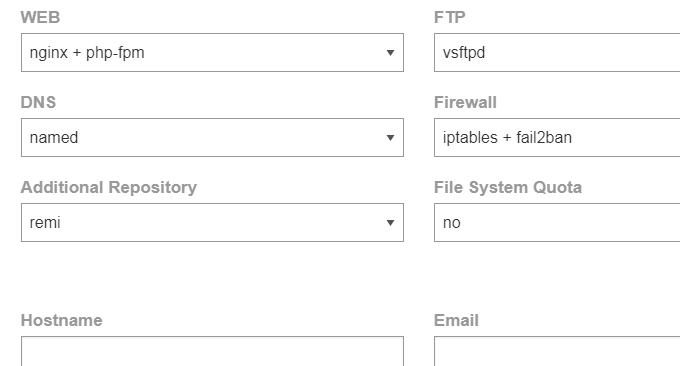
VestaCP面板安装成功后,你会看到VestaCP登录地址、账号与密码等。
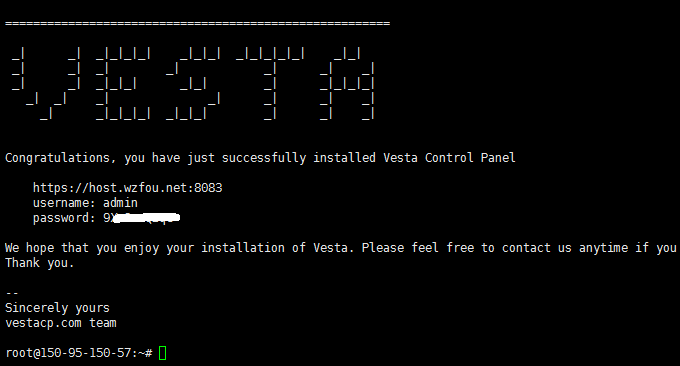
打开VestaCP后台登录地址,输入账号与密码登录。
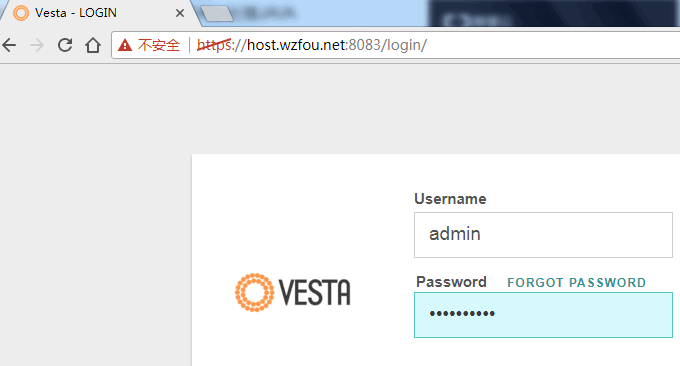
这就是VestaCP的操作界面,主要有虚拟主机、DNS、邮局、数据库、备份等。(点击放大)
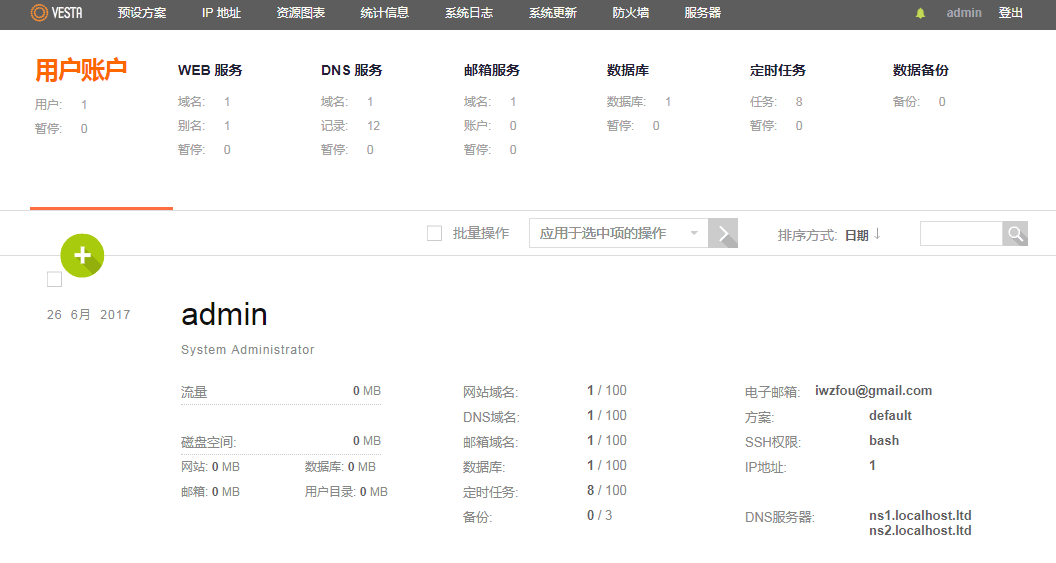
二、VestaCP创建网站
在VestaCP的Web服务中,可以添加绑定新的域名。
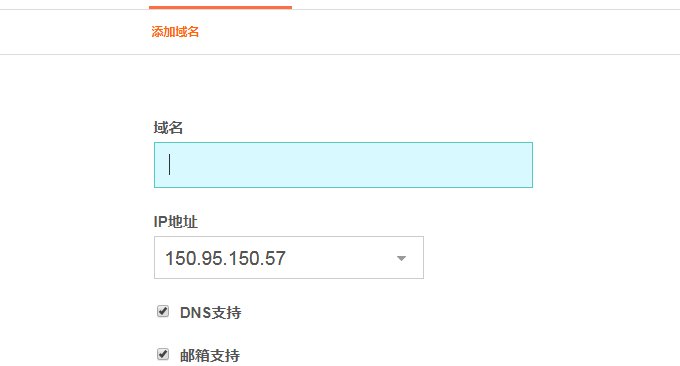
在高级设置,你可以选择要不要给网站添加SSL证书,支持自动设置Let’s Encrypt证书。
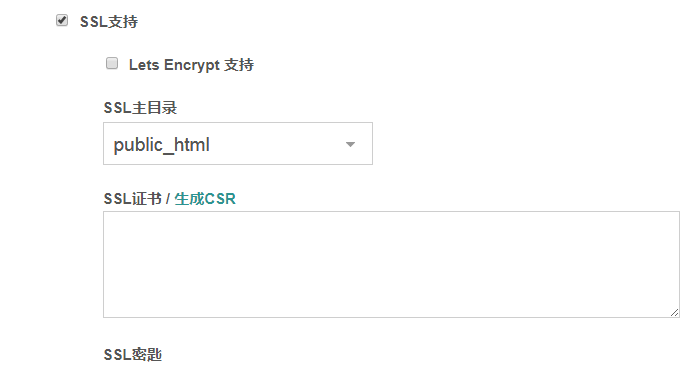
在下方,可以给网站添加FTP账户了,输入FTP账号与密码。
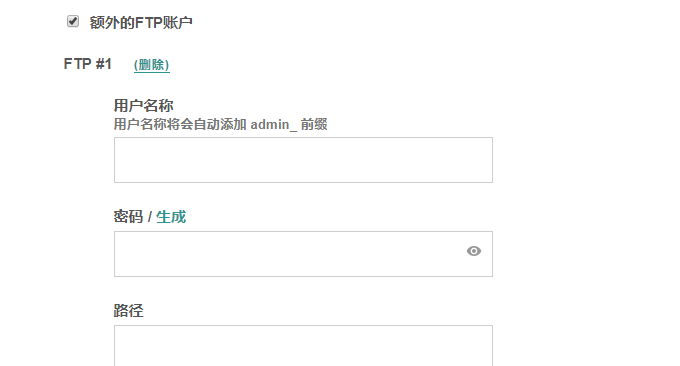
三、VestaCP设置DNS
VestaCP自动安装了Bind,我们可以将VestaCP架构成一个DNS解析系统,你只需要先到你的域名注册商那里注册好你的NS地址,例如:ns1.wzfou.net、ns2.wzfou.net。
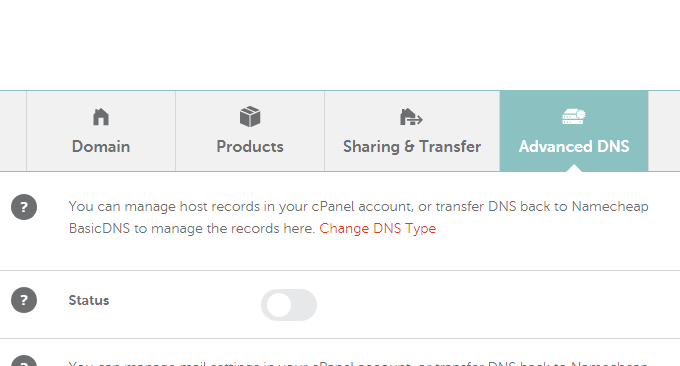
以Namecheap为例,进入到高级DNS设置选项,然后在注册私人DNS处,添加你的域名还有IP地址。
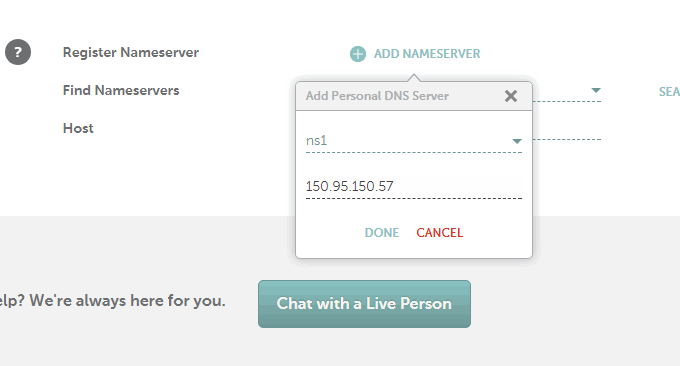
接着,到你的域名NS设置处,将域名NS地址设置你的NS服务器,完成NS服务器更换操作。
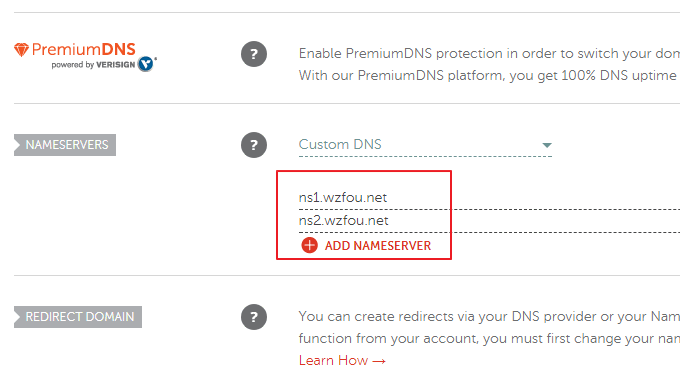
等到NS服务器更新生效后,你就可以到VestaCP开始绑定域名作DNS解析了,你可以通过Whois查询到你的NS服务器是不是已经生效了。
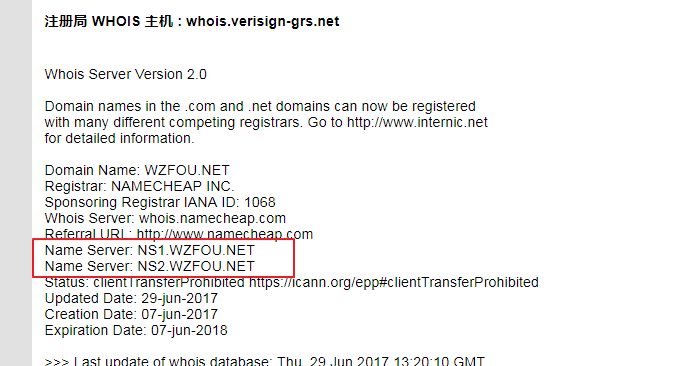
添加DNS解析记录,支持A、CNAME、MX等多种记录。
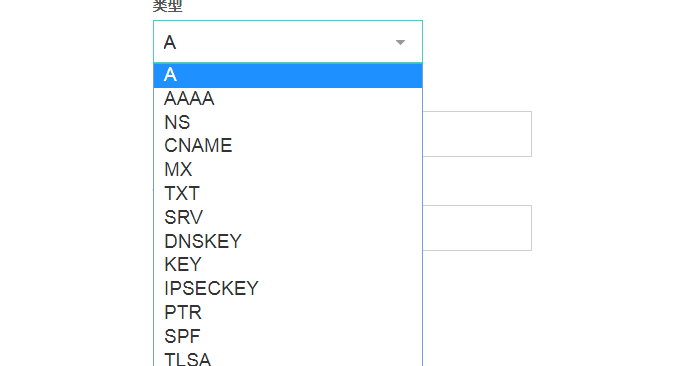
四、VestaCP邮箱邮局
先进入到VestaCP的邮局管理界面,然后添加新的账户。
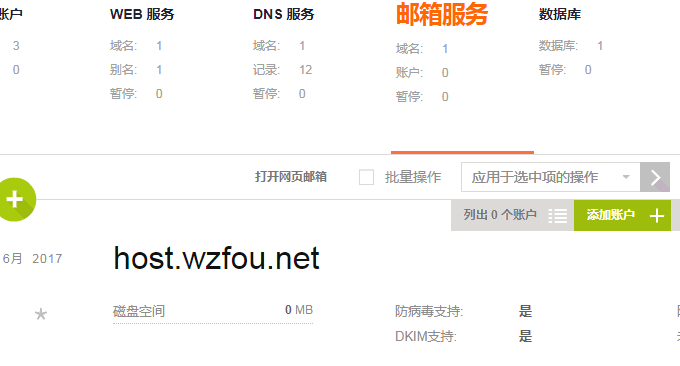
输入邮箱账号、密码,然后你会得到邮箱的SMTP、IMAP等。
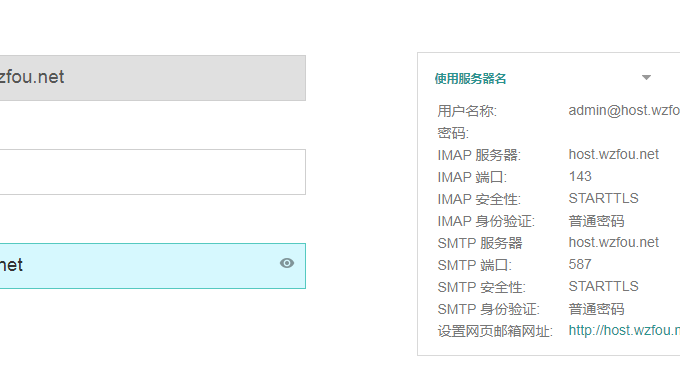
VestaCP的在线邮箱用的是开源的Roundcube,收信和发信都很好用。
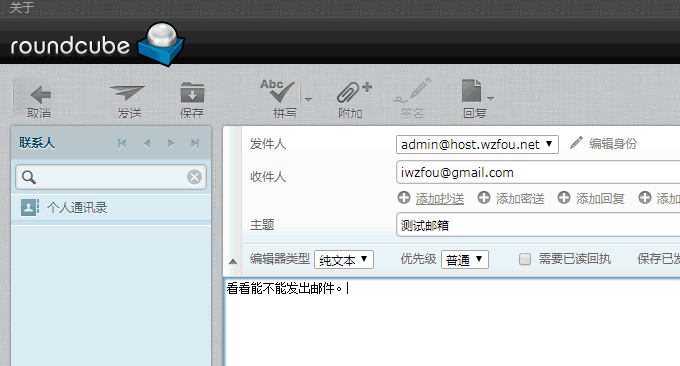
五、VestaCP文件管理
VestaCP没有在线文件管理器,不过提供了FTP功能,我们可以直接在线创建FTP账号,然后使用FTP软件登录FTP管理文件。
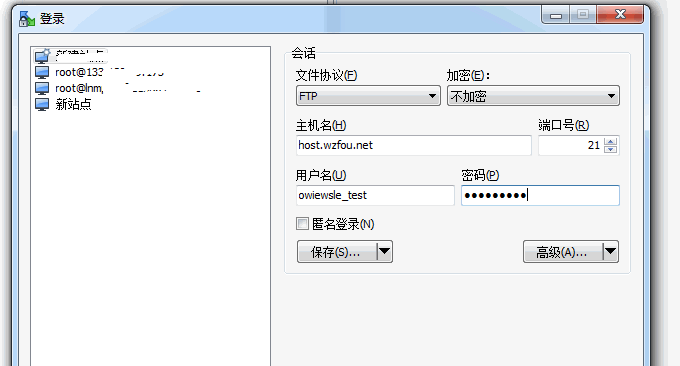
这是VestaCP的网站根目录,文件要上传到Public_Html。
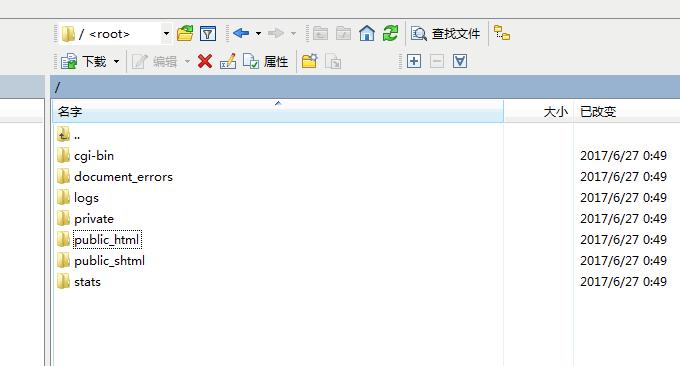
使用net2ftp作为在线文件管理器。net2ftp是一个优秀的在线文件管理器,只要输入FTP账号与密码,就可以实现像Cpanel那样的文件复制、修改、下载、上传等操作。(点击放大)
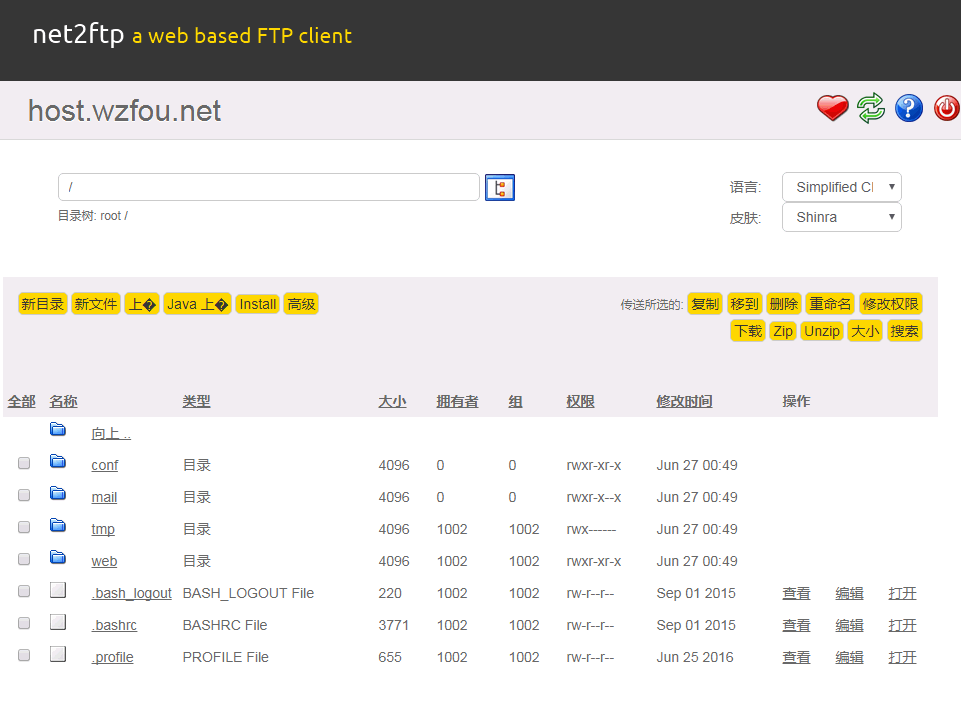
使用Pydio作为本地文件管理器。想要在自己的服务器上使用在线管理器也不是不可以,你可以下载Pydio,上传到你的网站根目录,然后你就可以开始在线管理文件了。
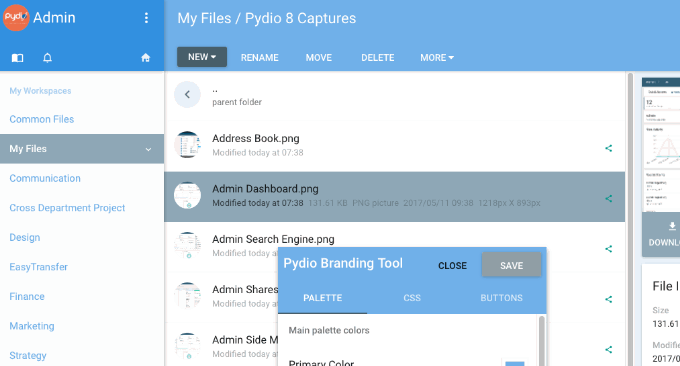
还有一款国人开发的KODExplorer在线文件管理器,支持在线文件管理、文件预览、编辑、上传下载、在线解压缩、音乐播放功能。
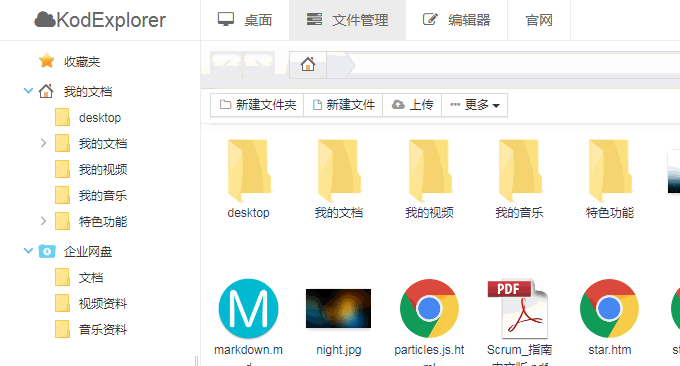
六、总结
VestaCP安装失败。这是我在ConoHa VPS主机上遇到的,安装VestaCP遇到了“Error: ip_status global is not valid,Error: no avaiable IP address”。解决方案: 在/etc/sysctl.conf里添加了以下配置:保存后,输入sysctl -p使配置生效 。配置生效后,再重新安装VestaCP(使用强行安装命令):bash vst-install.sh -f。
net.ipv6.conf.all.disable_ipv6 = 1
net.ipv6.conf.default.disable_ipv6 = 1
net.ipv6.conf.lo.disable_ipv6 = 1
VestaCP使用经验。VestaCP自动安装好了DNS,你只需要到域名商那里注册私人DNS就行了,但是国内的域名商有些是不支持,有些是收费。国外的Godaddy、Namecheap、Name.com等都可以的,且不收费。
PS:2017年7月28日更新,VestaCP面板使用问题与解决方法:Vestacp问题:SSL证书,HTTP/2,网站统计,在线文件管理和301重定向。
PS:2017年7月6日更新,VestaCP与WHMCS整合教程:VestaCP与WHMCS整合教程-实现自助开通虚拟主机销售主机空间产品。
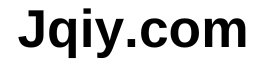
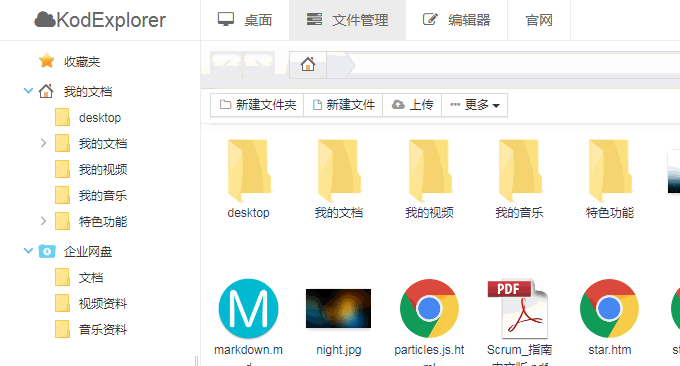
Recent Comments